Как переустановить Windows 10 на компьютере самостоятельно
Поверьте, снести винду и переустановить ее заново – просто как апельсин!

Как переустановить Windows 10 на компьютере самостоятельно – пошаговое руководство

Как переустановить Windows 10 на компьютере самостоятельно – вопрос важный и является важной стратегией для любого пользователя, и полезный навык для тех, кто не хочет платить.
- Начав с чистой копии операционной системы, вы можете удалить вирусы, уничтожить вредоносные программы и устранить другие системные проблемы.
Полная чистая переустановка отличается от сброса параметров компьютера в Windows 10 и 8 или раздела восстановления производителя или диска для Windows 7.
- Эти встроенные параметры установят ваш компьютер обратно в заводское состояние по умолчанию. Оно может включать в себя некоторый установленный поставщиком мусор, который вы никогда не будете использовать.
Чистая установка использует общий установочный носитель Windows, который можно загрузить из Microsoft, и он будет иметь только ОС, никаких других излишеств.
Задумывались ли вы как переустановить Windows 10 на компьютере самостоятельно и с какой периодичностью это делать? Вам не нужно регулярно переустанавливать Windows, чтобы поддерживать ее работоспособность.
Посмотрите лицензионный Windows 10 на AliExpress или Яндекс.Маркете!
Но, если компьютер погряз в программах запуска, элементах контекстного меню и годах мусора, переустановка Windows может быть самым быстрым способом ускорить его снова.
Переустановка Windows также может спасти компьютер, зараженный вредоносными программами или подверженный синим экранам и другим системным проблемам, вызванным проблемами программного обеспечения.
- Прежде чем мы начнем, создайте резервную копию всех ваших личных данных. Хотя резервное копирование данных следует выполнять регулярно. Особенно важно сделать это перед переустановкой операционной системы.
И для того, чтобы вам переустановить Windows правильно, вы должны грамотно создать загрузочную флешку, как это сделать читайте по ссылке.
Как переустановить Windows 10 на компьютере самостоятельно – сброс или обновление?
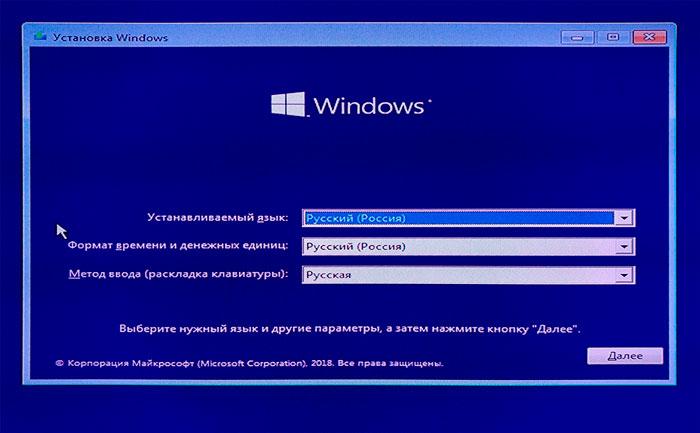
- Оба этих варианта фактически выполняют переустановку Windows в фоновом режиме. Быстро устанавливая новую систему Windows из файлов восстановления на диске вашего компьютера, установочном диске Windows или USB-накопителе.
В Windows 10 этот параметр называется просто сбросить этот компьютер. Вы можете сбросить компьютер и сохранить все личные файлы и приложения Магазина Windows, или сбросить компьютер и стереть все с диска.
В любом случае вам придется снова установить все свои настольные программы. Но в этом и смысл: вы получаете свежую настольную систему Windows со всеми своими системными файлами в известном хорошем состоянии.
Экран восстановления в настройках приложения Windows 10
Опция “сбросить этот компьютер” сбросит Windows 10 к заводскому состоянию по умолчанию. Если вы решите стереть все, Windows может даже стереть системный диск, чтобы никто не мог восстановить ваши личные файлы позже. Это самый простой способ, чтобы удалить ваши данные с компьютера, прежде чем избавиться от него.
Windows 10
Сброс ПК удалит все ваши установленные программы. Вы можете выбрать, хотите ли вы сохранить ваши личные файлы или нет.
- В Windows 10 этот параметр доступен в приложении “Параметры” в разделе Обновление и безопасность > Восстановление.
Щелкните или коснитесь начать в разделе сброс этого компьютера. Затем вы можете сказать Windows, чтобы сохранить мои файлы или удалить все.
- Если компьютер не загружается должным образом, он загрузится в меню Дополнительные параметры запуска, где можно выбрать Устранение неполадок для сброса компьютера. Вы также можете получить доступ к параметрам, загрузившись с диска восстановления Windows.
В Windows 8 оба этих параметра доступны в приложении “современные параметры компьютера” в разделе Обновление и восстановление > восстановление.

- В Юбилейном обновлении Windows 10 Microsoft экспериментирует с новым инструментом” дайте вашему ПК новый старт”, который позволит вам переустановить Windows отсюда, стирая даже весь этот мусор, предоставленный производителем.
Это должно быть так же хорошо, как установка Windows 10 с нуля. Найдите параметр “начать заново с чистой установки Windows”.
В нижней части панели восстановления после обновления до Юбилейного обновления. Новый дайте вашему ПК новый инструмент старта на Windows 10. Бывает не так-то просто сразу понять как переустановить Windows 10 самостоятельно…
- С юбилейным обновлением Microsoft может позволить пользователям Windows 10 переустановить Windows 10 и гораздо проще удалить установленный производителем мусор. Используйте раздел восстановления производителя или диски (Windows 7 или более ранние версии)
В Windows 7 и старых редакциях Windows многие изготовители не укомплектовывают установочными дисками новые компьютеры.
Если на ПК есть раздел восстановления, то нужно запустить средство восстановления системы, чтобы переустановить ОС Windows.
- На некоторых ПК, чтобы получить доступ к средству восстановления системы, необходимо нажать определенную кнопку во время загрузки компьютера. Эта клавиша может отображаться на мониторе ПК.
В итоге будет совершенно чистая ОС Windows от производителя. Все оригинальные драйверы будут установлены, что хорошо, но все, что неприятные вирусы также вернутся – это плохо. После переустановки необходимо удалить нежелательное программное обеспечение.
Теперь вы знаете как переустановить Windows 10 на компьютере самостоятельно на своем компьютере. Надеюсь эта статья вам поможет в ваших действиях.
Также читайте про крупные обновления Windows 10. А также вам наверное интересно какая сейчас в 2022 году самая мощная видеокарта для игр!